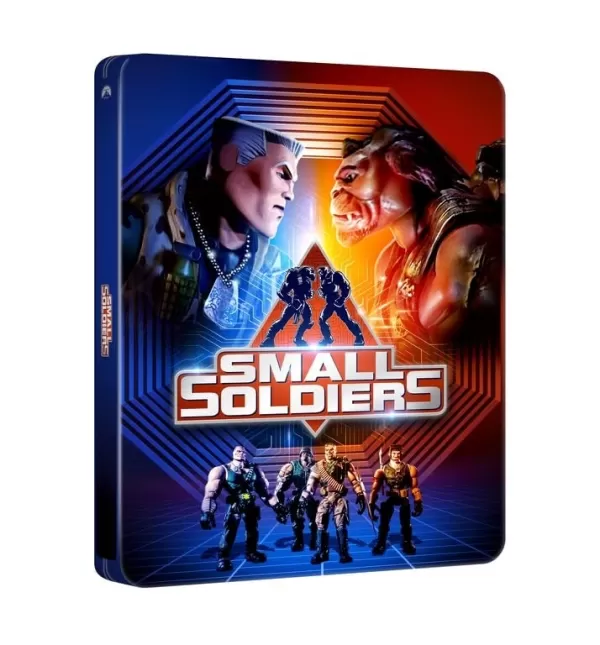Superliminal: Immersives Puzzle-Abenteuer erforscht die Wahrnehmung
Meistern Sie die Kunst der Google Chrome-Webseitenübersetzung: Ein umfassender Leitfaden
Müden Sie es, dass Sprachbarrieren Ihr Online-Surferlebnis behindern? Dieser Leitfaden bietet eine Schritt-für-Schritt-Anleitung zur effektiven Nutzung der integrierten Übersetzungsfunktionen von Google Chrome und deckt die Übersetzung ganzer Seiten, die Übersetzung ausgewählter Texte und personalisierte Einstellungsanpassungen ab. Befolgen Sie diese einfachen Schritte, um nahtloses mehrsprachiges Surfen im Internet freizuschalten.
Schritt 1: Zugriff auf das Einstellungsmenü
Suchen Sie das Menü „Mehr“ in der oberen rechten Ecke Ihres Google Chrome-Browserfensters und klicken Sie darauf. Dies wird typischerweise durch drei vertikale Punkte oder drei horizontale Linien dargestellt.

Schritt 2: Navigieren zu den Browsereinstellungen
Wählen Sie im Dropdown-Menü die Option „Einstellungen“. Dadurch wird die Einstellungsseite Ihres Browsers geöffnet.

Schritt 3: Übersetzungseinstellungen suchen
Oben auf der Einstellungsseite finden Sie eine Suchleiste. Geben Sie „Übersetzen“ oder „Sprachen“ ein, um die relevanten Einstellungen schnell zu filtern und zu finden.

Schritt 4: Zugriff auf Sprach- und Übersetzungsoptionen
Sobald die Suchergebnisse angezeigt werden, suchen Sie die Option „Sprachen“ oder „Übersetzung“ und klicken Sie darauf.
Schritt 5: Unterstützte Sprachen verwalten
In den Spracheinstellungen sehen Sie eine Liste der von Ihrem Browser unterstützten Sprachen. Verwenden Sie das Dropdown-Menü, um Sprachen hinzuzufügen oder zu verwalten.

Schritt 6: Automatische Übersetzung aktivieren
Stellen Sie vor allem sicher, dass die Option „Übersetzung von Seiten anbieten, die nicht in einer von Ihnen gelesenen Sprache verfasst sind“ aktiviert ist. Dadurch kann Chrome Sie automatisch auffordern, Webseiten zu übersetzen, die in anderen Sprachen als Ihrer Standardbrowsersprache geschrieben sind, sodass nicht jedes Mal ein manueller Eingriff erforderlich ist.
Wenn Sie diese Schritte befolgen, können Sie die leistungsstarken Übersetzungstools von Google Chrome für ein wirklich globales Online-Erlebnis nutzen.
-
Neue Details zum lange gemunkelten Remake von The Elder Scrolls IV: Oblivion sind aufgetaucht. Durchgesickerte Screenshots und Bilder zeigen bedeutende grafische Verbesserungen in The Elder Scrolls IV: Oblivion Remastered.Durchgesickerte Bilder von dAutor : Hannah Nov 26,2025
-
Der renommierte Regisseur Joe Dante, berühmt für Klassiker wie Gremlins und deren Fortsetzung, führte auch 1998 bei dem Kultfilm Small Soldiers Regie. Dieses nostalgische Juwel erhält jetzt ein Premium-4K-Upgrade mit einer exklusiven Steelbook-EditioAutor : Sebastian Nov 25,2025
-
 Art Thou a Demon KingHerunterladen
Art Thou a Demon KingHerunterladen -
 Nickle-Slot MachineHerunterladen
Nickle-Slot MachineHerunterladen -
 US Bus Simulator: 3D Bus GamesHerunterladen
US Bus Simulator: 3D Bus GamesHerunterladen -
 Casmimo FlenxxxHerunterladen
Casmimo FlenxxxHerunterladen -
 Niva Travel Car SimulatorHerunterladen
Niva Travel Car SimulatorHerunterladen -
 Royal GameHerunterladen
Royal GameHerunterladen -
 Dreams KeeperHerunterladen
Dreams KeeperHerunterladen -
 Dune 2Herunterladen
Dune 2Herunterladen -
 Royal Indian Wedding Rituals 1Herunterladen
Royal Indian Wedding Rituals 1Herunterladen -
 Vegas Gangster-KrimispielHerunterladen
Vegas Gangster-KrimispielHerunterladen
- WWE-Superstars treten Call of Duty Warzone: Mobile Roster bei
- Monster Hunter Now erweitert Monster-Roster zum Frühlingsfest 2025
- Midnight Girl ist ein minimalistisches Point-and-Click-Adventure, das im Paris der 60er Jahre spielt und jetzt auf Mobilgeräten vorbestellt werden kann
- Mobile Legends: Bang Bang – Bester Lukas-Build
- "Grand Outlaws entfesselt Chaos und Kriminalität auf Android Soft Start"
- "Fallout Staffel 2 Premiere im Dezember 2025, Staffel 3 bestätigt"